win10无法获取管理员权限怎么解决 win10无法获得管理员权限怎么办
更新时间:2023-02-16 11:59:58作者:xiaoliu
在win10系统里,我们在打开一个需要管理员权限的文件时,需要获取权限的,不然是无法打开的,但是有用户在获取权限的时候却遇到了无法获取管理员权限的情况,那么win10无法获取管理员权限怎么解决呢,下面小编给大家分享win10无法获得管理员权限的解决方法。
解决方法:
1、搜索设置->更新和安全。
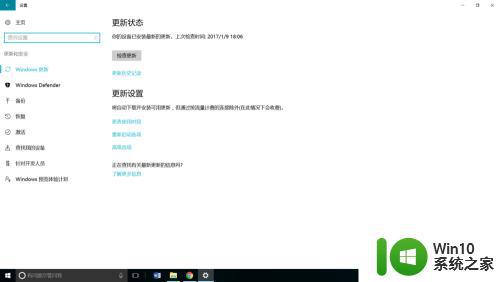
2、恢复->高级启动立即重启。
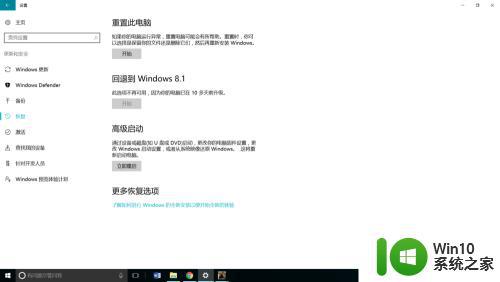
3、疑难解答-高级选项-启动设置-重启-选择“4”。
4、输入密码(有的不需要密码),进入安全模式 (界面明显不同于正常模式)。
5、按“WIN+R”组合键,输入“control userpasswords2”。
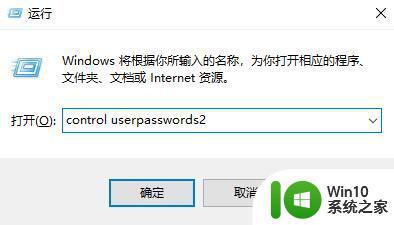
6、属性-组成员-把你的账户设置为管理员-确定,重启电脑,大功告成。
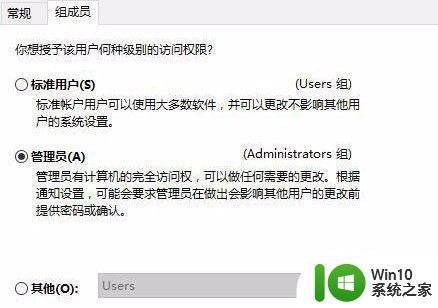
以上就是win10无法获得管理员权限的解决方法,有在获取权限时遇到无法获取的,可以按上面的方法来进行解决。
win10无法获取管理员权限怎么解决 win10无法获得管理员权限怎么办相关教程
- w10怎么获取管理员权限 如何在Windows 10上获得管理员权限
- win10管理员权限怎么获取 如何在Windows 10中获取管理员权限
- win10管理员权限获取不了怎么办的解决方法 如何解决win10无法获取管理员权限的问题
- win10获取管理员权限的方法限 win10怎么打开电脑管理员权限
- win10的管理员权限在哪获取 win10如何获取管理员权限
- win10获得管理员权限还是没办法更改账户名称怎么办 win10如何获取管理员权限修改账户名称
- win10专业版系统怎么获得最高管理员权限 如何在win10专业版系统中获取最高管理员权限
- win10系统直接获得管理员权限设置方法 win10系统如何设置直接获得管理员权限
- 如何在Win10中获取管理员权限 Win10管理员权限的操作步骤
- w10获取管理员权限没有本地用户和组怎么办 没有本地用户和组如何获得管理员权限
- 如何在win10系统中获取管理员权限 win10系统如何获得管理员权限的方法
- win10家庭版没有管理员权限怎么办 win10家庭版无法获取管理员权限如何处理
- win10开机出现提示0x000021a蓝屏解救方法 win10开机出现提示0x000021a蓝屏怎么办
- win10文件包含病毒或潜在的垃圾软件的完美解决方法 如何清除Win10文件中包含的病毒和潜在垃圾软件
- win10打开wifi无法连接到此网络解决方法 win10无法连接到wifi的解决方法
- win10电脑蓝牙耳机显示连接但是没有声音怎么办 win10电脑蓝牙耳机连接无声音解决方法
win10系统教程推荐
- 1 win10开机出现提示0x000021a蓝屏解救方法 win10开机出现提示0x000021a蓝屏怎么办
- 2 win10文件包含病毒或潜在的垃圾软件的完美解决方法 如何清除Win10文件中包含的病毒和潜在垃圾软件
- 3 win10还原出厂设置找不到恢复环境的解决教程 win10恢复环境丢失怎么办
- 4 win10无线适配器或访问点有问题如何处理 Win10无线适配器连接不上访问点怎么办
- 5 win10游戏没有声音其余都有声音怎么办 Windows 10游戏无声音问题如何解决
- 6 win10截取部分屏幕快捷键是什么 win10截取屏幕部分的快捷键是什么
- 7 nvidia控制面板拒绝访问无法应用选定的设置到您的系统win10如何处理 NVIDIA控制面板无法访问无法应用设置解决方法
- 8 笔记本win10系统连接网络提示ipv4无internet访问权限怎么办 win10系统ipv4无internet访问权限解决方法
- 9 win10修硬盘后开机请稍后时间长如何解决 Win10修硬盘后开机请稍后时间长怎么办
- 10 windows10我的世界端游启动器开始游戏闪退怎么解决 Windows10我的世界端游启动器闪退解决方法
win10系统推荐
- 1 深度技术ghost win10 64位官方破解版v2023.03
- 2 雨林木风ghost win10教育版32位下载v2023.03
- 3 宏碁笔记本ghost win10 64位旗舰免激活版v2023.02
- 4 电脑公司ghost win10 32位旗舰精简版v2023.02
- 5 雨林木风ghost w10企业家庭版32系统下载v2023.02
- 6 雨林木风ghostwin1032位免激活专业版
- 7 游戏专用win10 64位智能版
- 8 深度技术ghost win10稳定精简版32位下载v2023.02
- 9 风林火山Ghost Win10 X64 RS2装机专业版
- 10 深度技术ghost win10 64位专业版镜像下载v2023.02